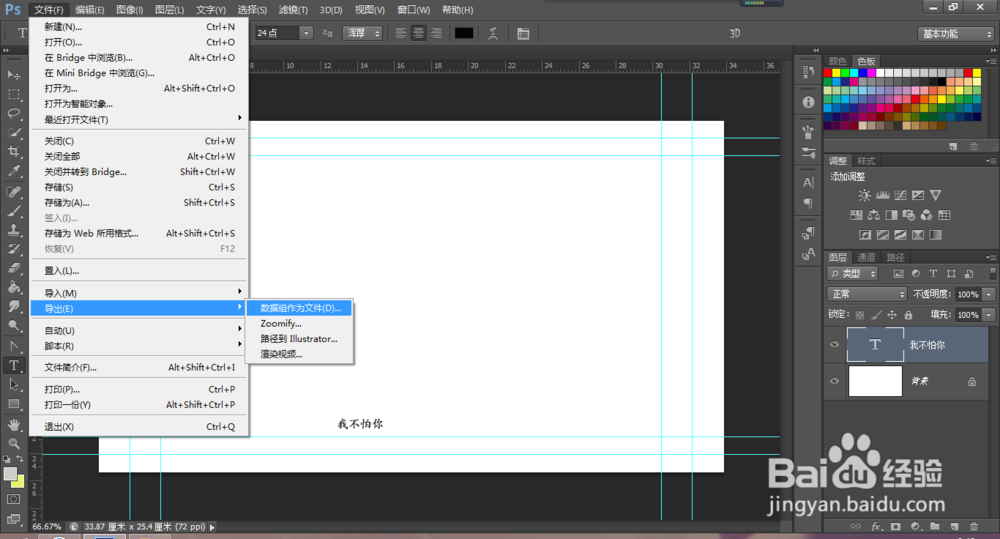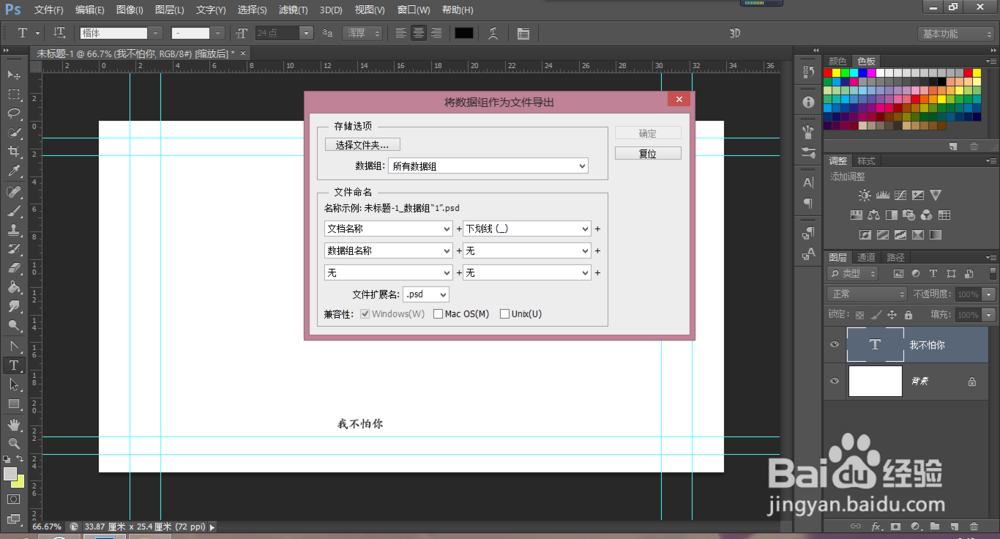1、打开你的Word,没有Word可以打开你的记事本
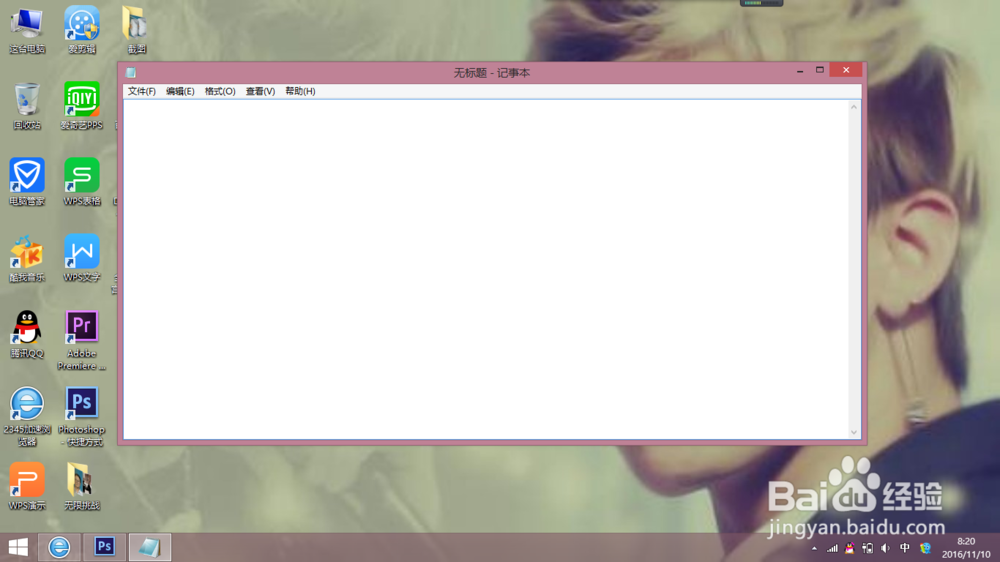
2、在Word或记事本中输入的第一行可以随便输,但不要输入你字幕的第一行
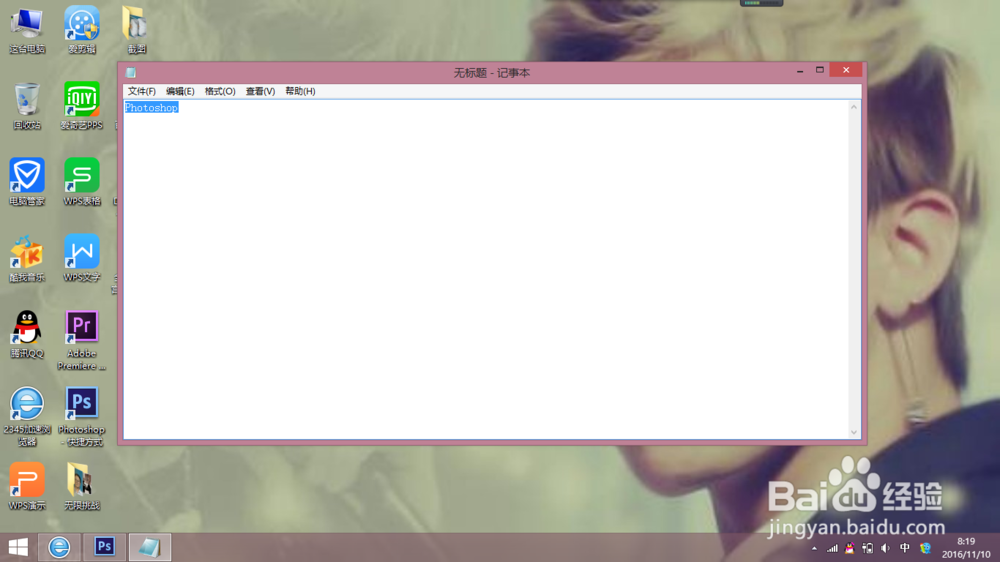
3、开始正式输入字幕,一句一行,里面不要有任何标点符号。完成后,要保存的格式为"txt"格式,
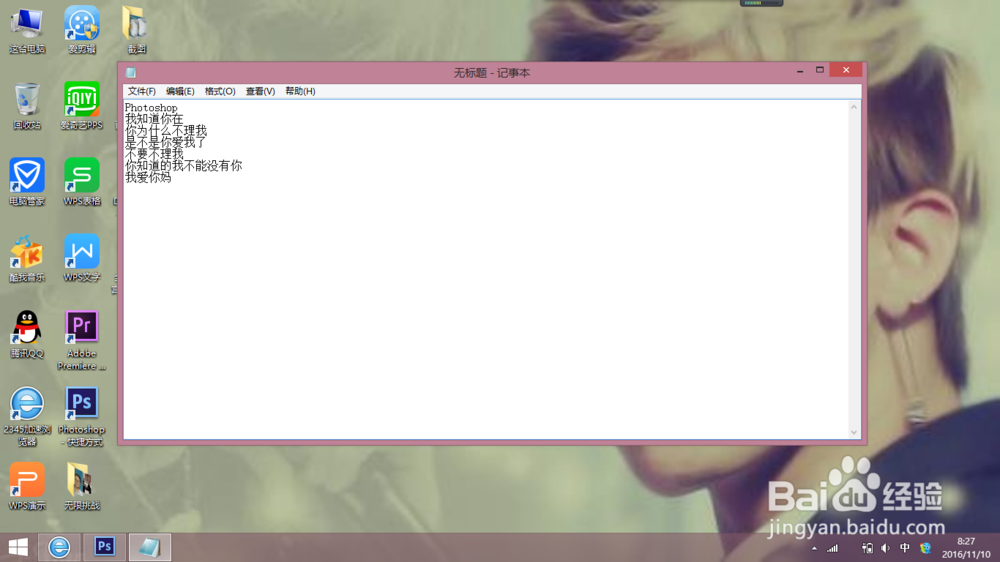
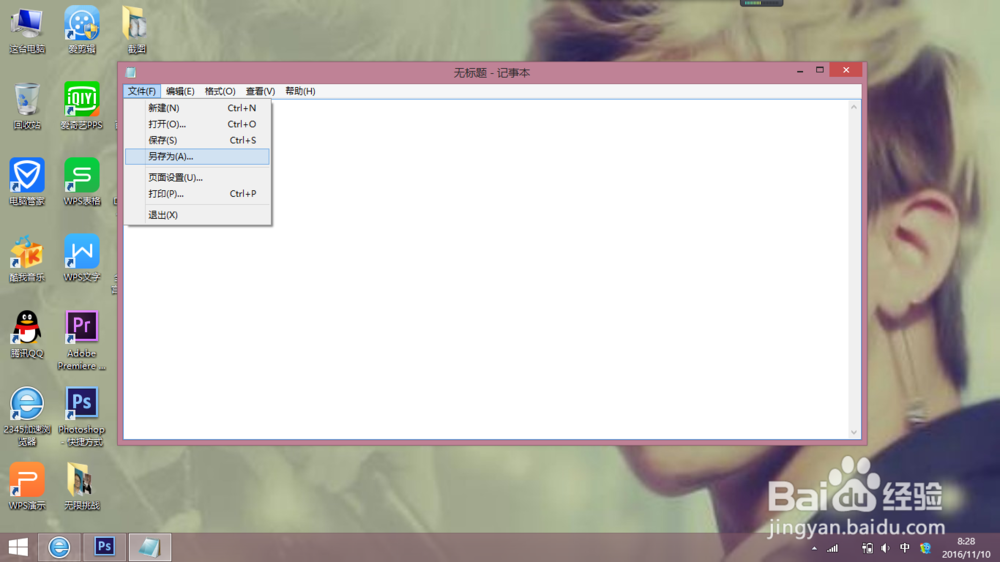

4、打开PS,新建一个画板,预设改为“胶片和视频”大小可以选720p或者1080p.点击“确定”完成
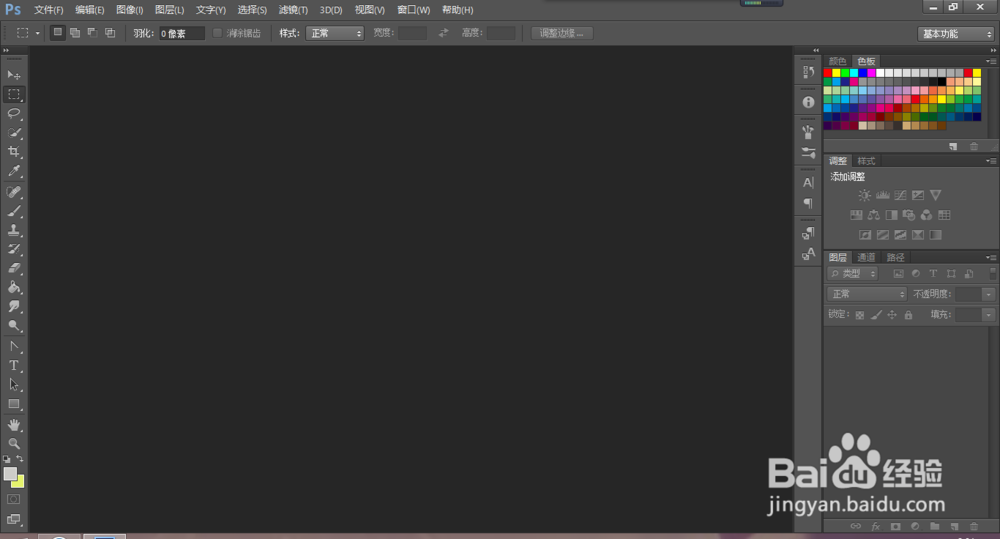
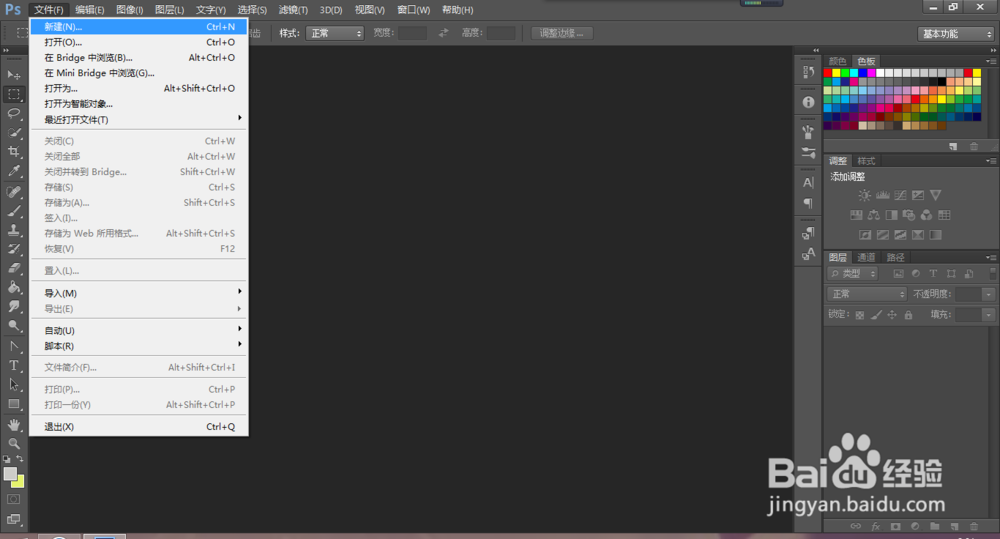


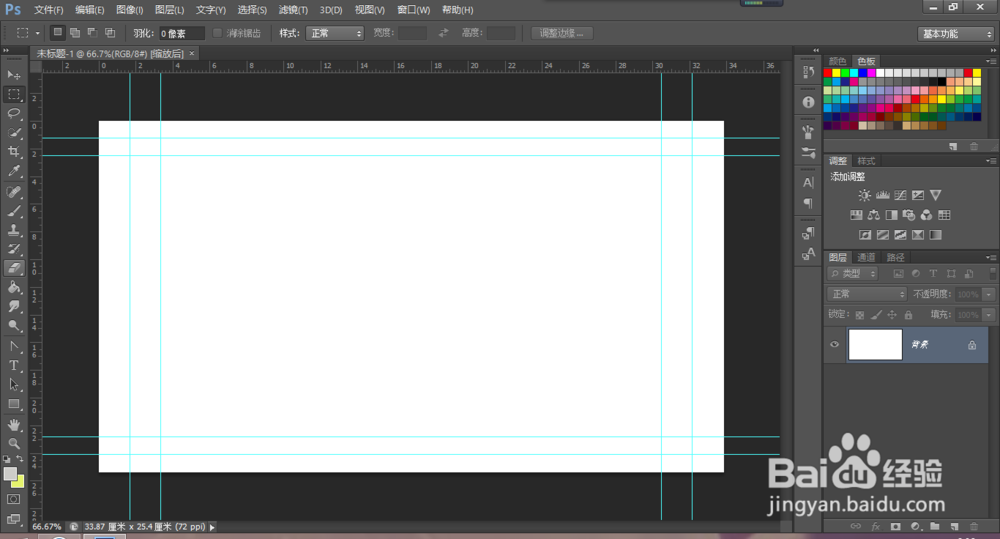
5、选择“文字工具”,在画板下方中间位置输入一行字,调整一下字的大小,颜色,描边和对齐方式

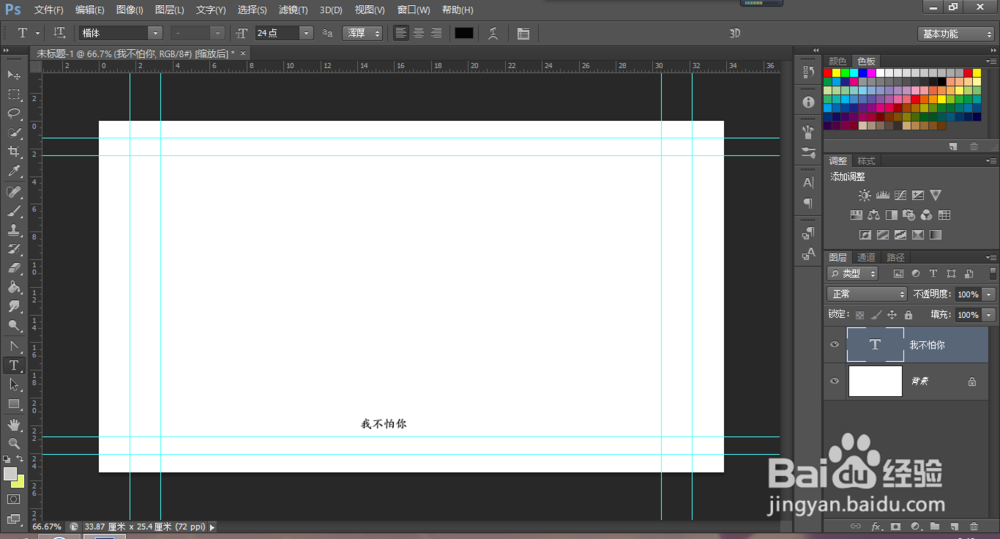


6、点击工具栏“图像”中的“变量”选项下的“定义”,在“文本替换”前打上对号,"名称“那一行输入你第一次在Word或记事本中写下的第一行内容。
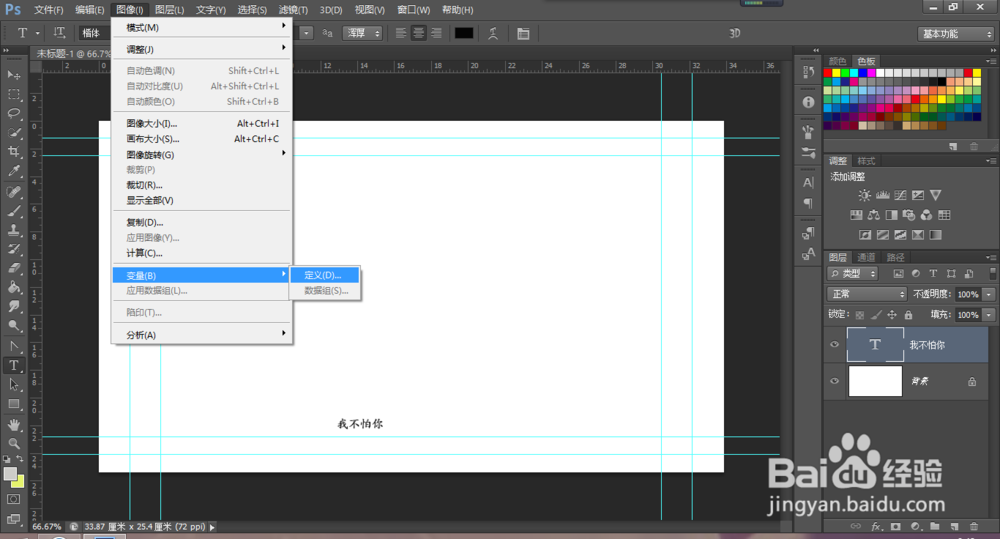
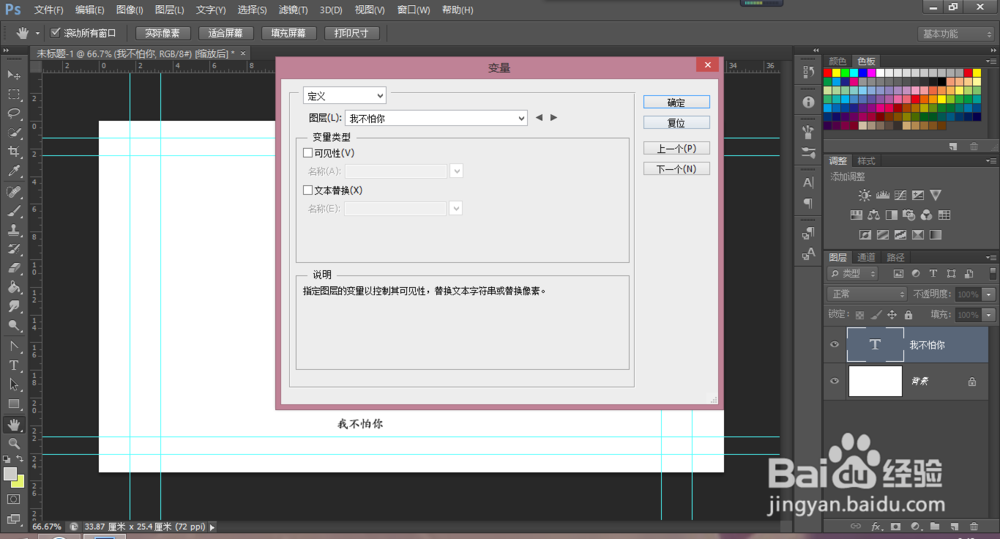

7、点击”下一个“,选择”导入“,点击你的txt文本,在出现的”导入选项“页面中”编码“要选择”UTF—8“选项,最后点击”确定“完成
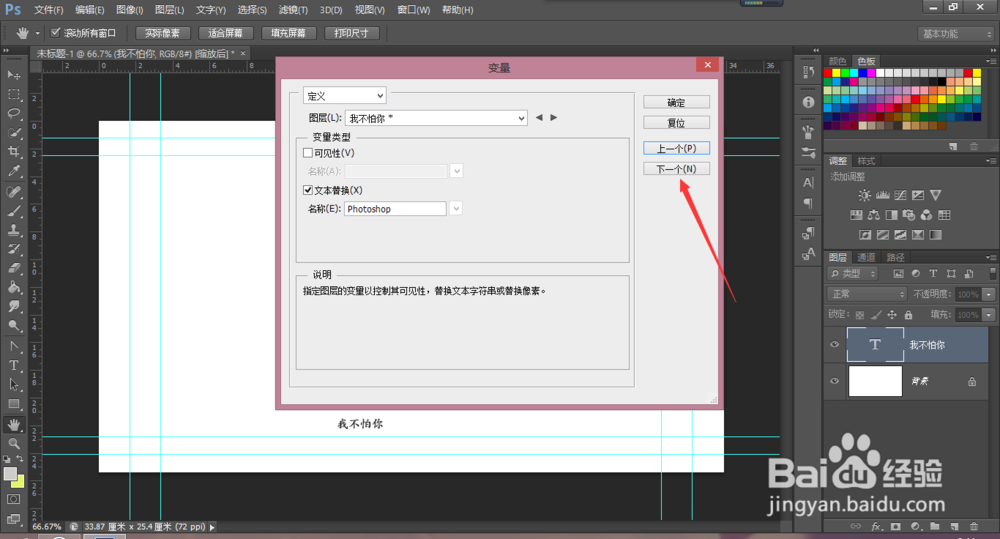
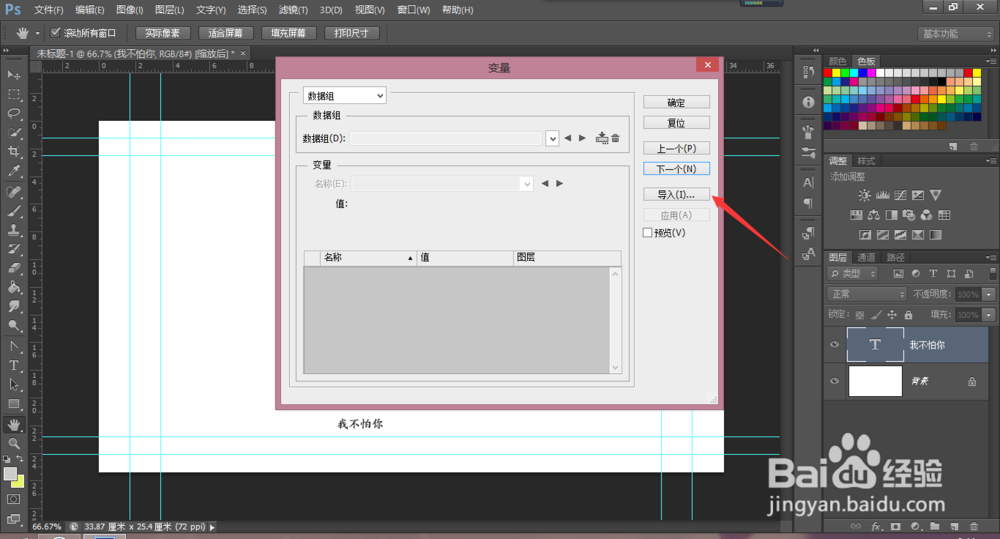
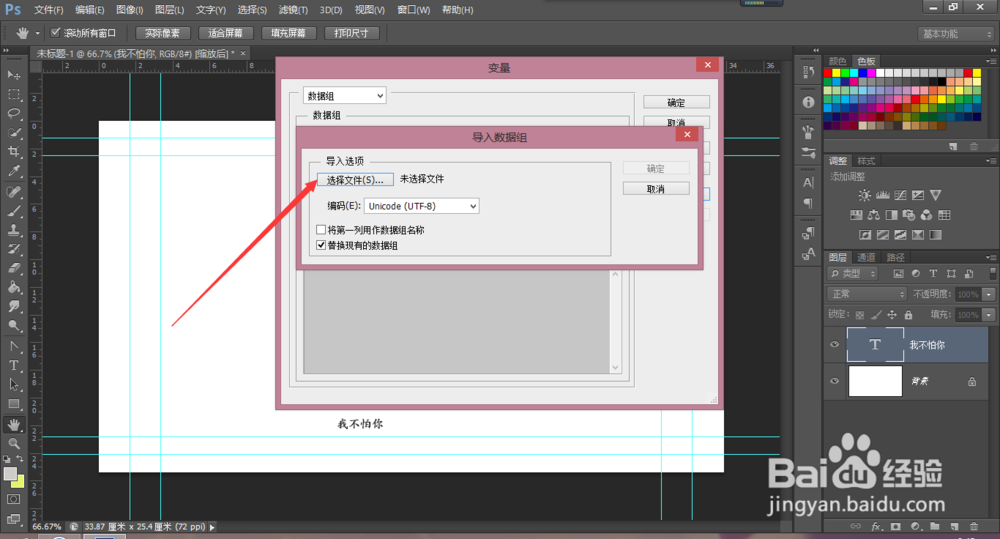
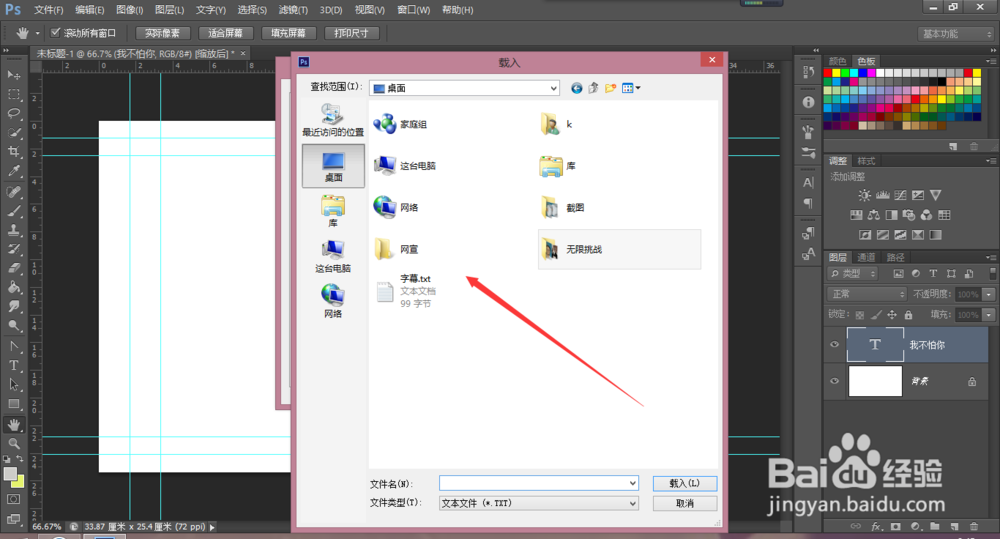
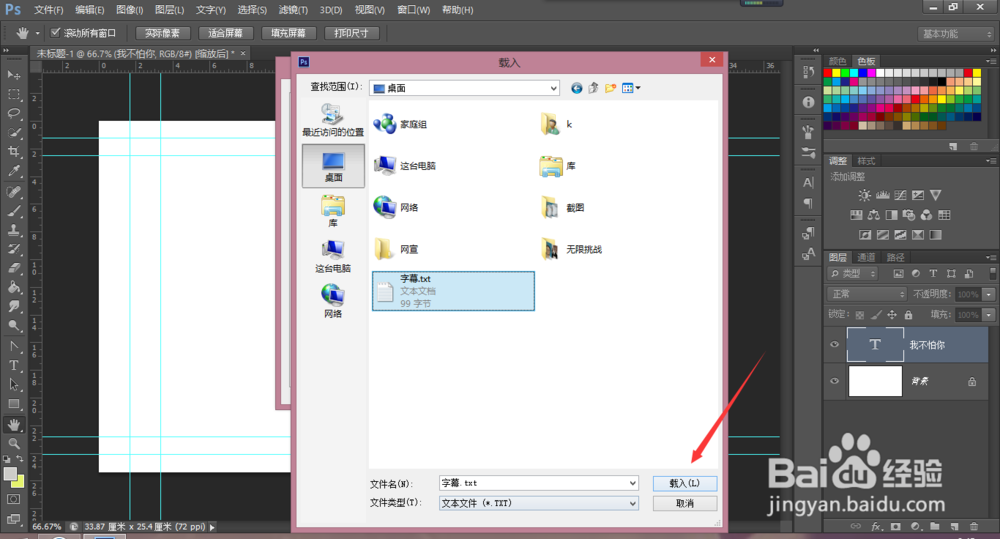

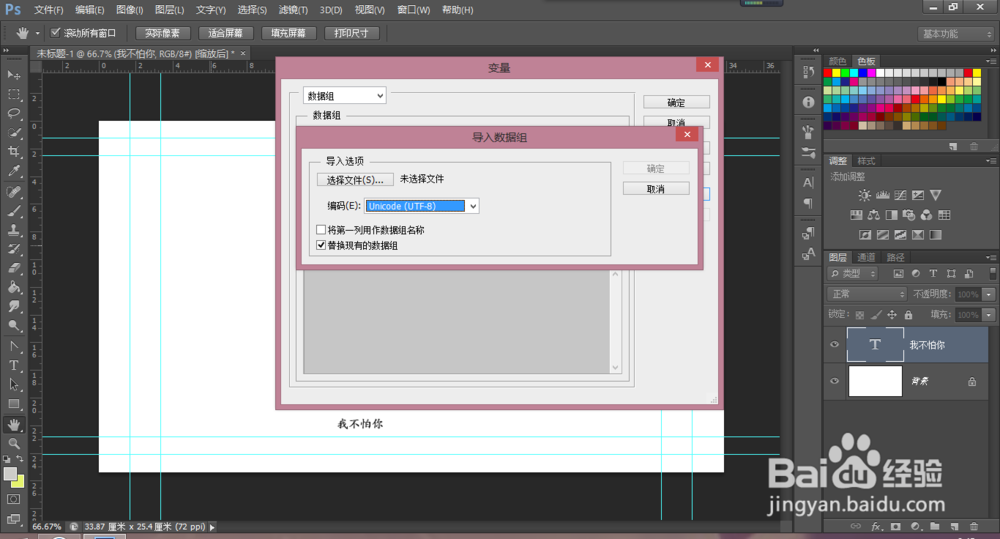
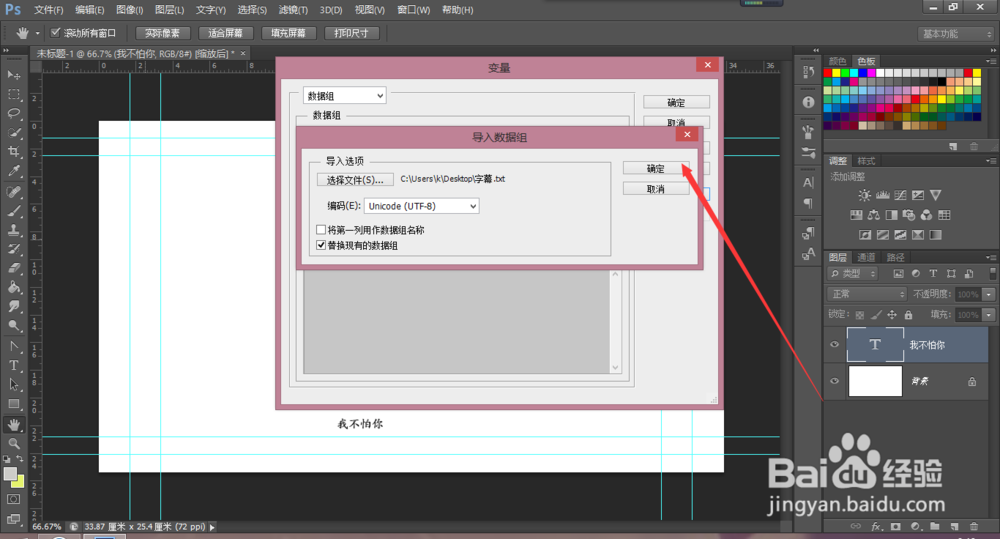
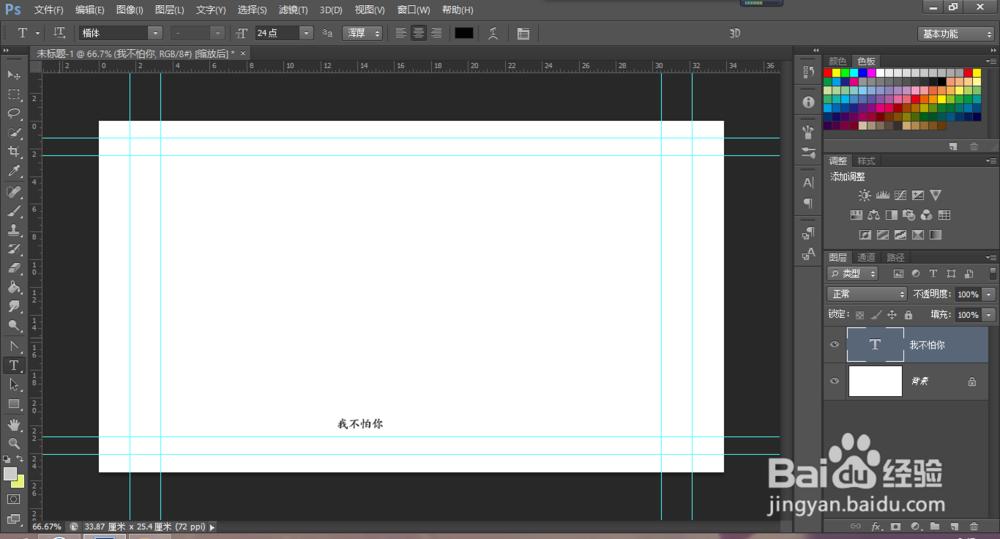
8、选择工具栏中”文件“的”导出选项“下的”数据组作为文件“,在出现的”存储选项“页面中点击”选择文件夹“,选择你要存储的位置,点击”确定“就完成了。